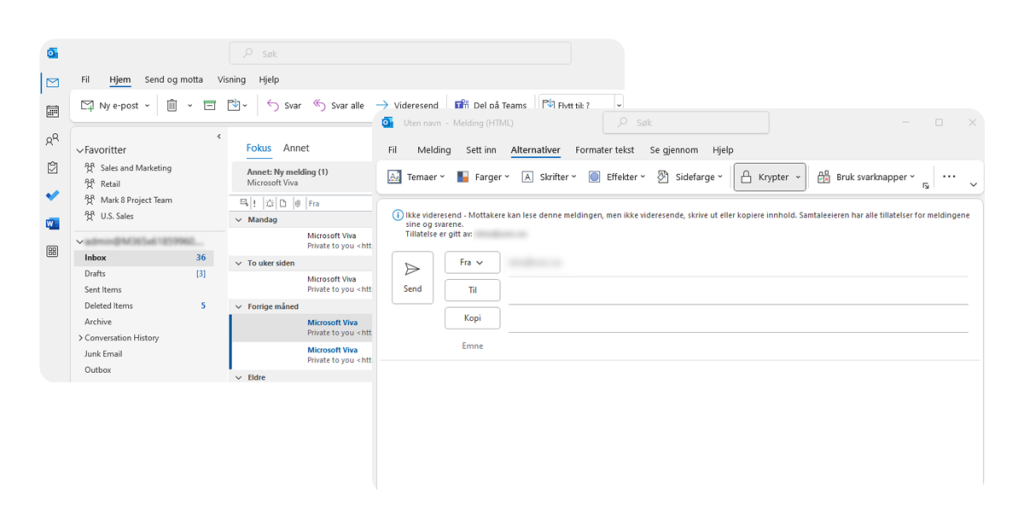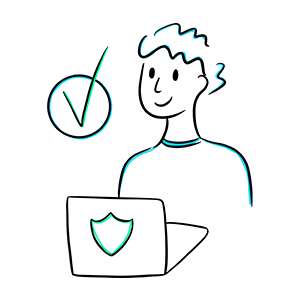Et vanlig problem ved lange e-posttråder er at sensitiv informasjon i de første e-postene kan bli glemt, slik at de utilsiktet blir delt ved videresending.
Ved å kryptere e-posten og begrense muligheten til videresending, vil du kunne forhindre at sensitive personopplysninger kommer på avveie.
Dette gjelder også hvis mottakeren av e-posten din blir utsatt for et dataangrep hvor gjerningspersonen setter opp automatisk videresending av alle e-poster til sin egen konto.
Sikker sending av e-post
Du kan enkelt velge å kryptere en e-post i Outlook før du sender den, slik at den blir uleselig for andre enn mottakeren. Du kan også velge å begrense muligheten til å videresende e-posten.
Når en e-post er ende-til-ende kryptert er det kun personen som sender og personen som mottar e-posten som kan lese innholdet. Altså ikke Microsoft, dataleverandøren din, spamfilteret eller andre.
Dermed kan du sende en e-post i tråd med kravene som stilles i GDPR.
En del av Outlook
Denne funksjonen er integrert i Outlook, slik at du ikke trenger å benytte deg av tredjepartssystemer. For å lese e-posten må mottakeren enten logge inn eller få tilsendt en engangskode på e-post fra Microsoft.
Den gir en sømløs brukeropplevelse når både avsenderen og mottakeren allerede er logget inn med en Microsoft-konto, ved at du slipper å oppgi en engangskode.
I tillegg er den kompatibel med alle e-postsystemer som Gmail, Online og andre konkurrerende tjenester til Outlook.
Her viser vi deg hvordan du kan sende en kryptert e-post, og hva mottakeren må gjøre for å lese innholdet.
Slik sender du en kryptert e-post i Outlook
1. Opprett en ny e-post
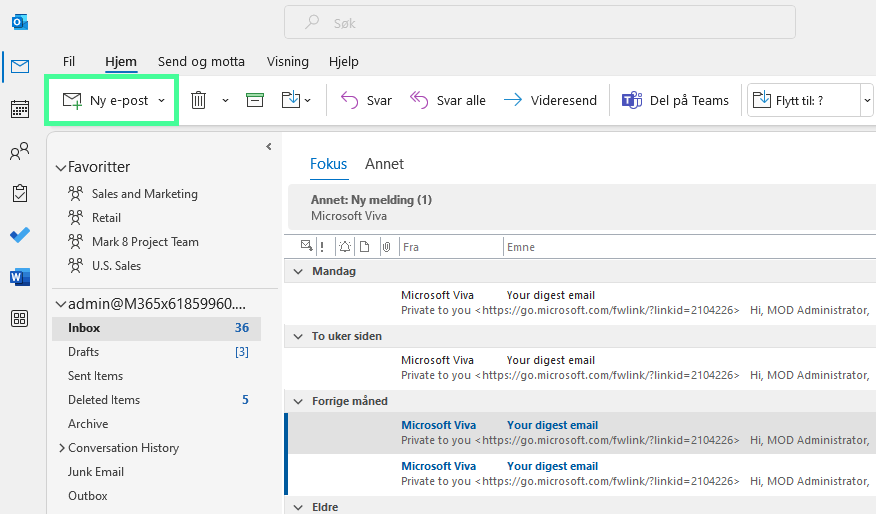
2. Velg «Alternativer» i menyen øverst, og deretter «Krypter»
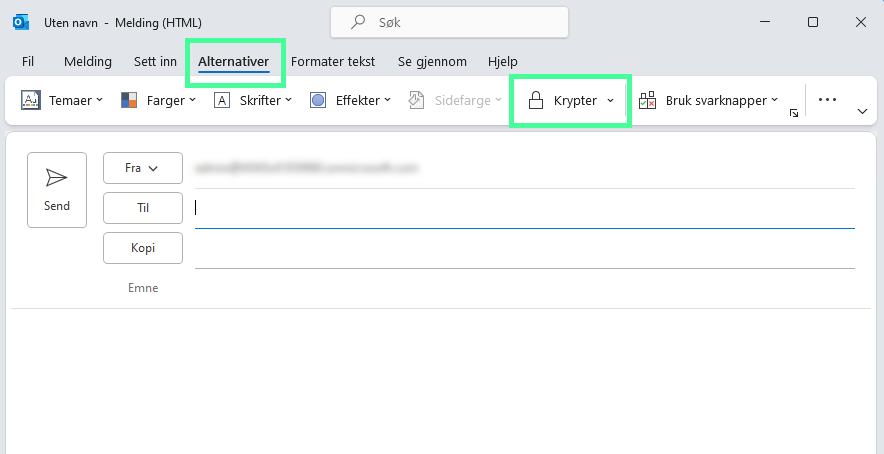
Du vil da se en melding øverst i e-posten som viser den valgte krypteringsgraden:
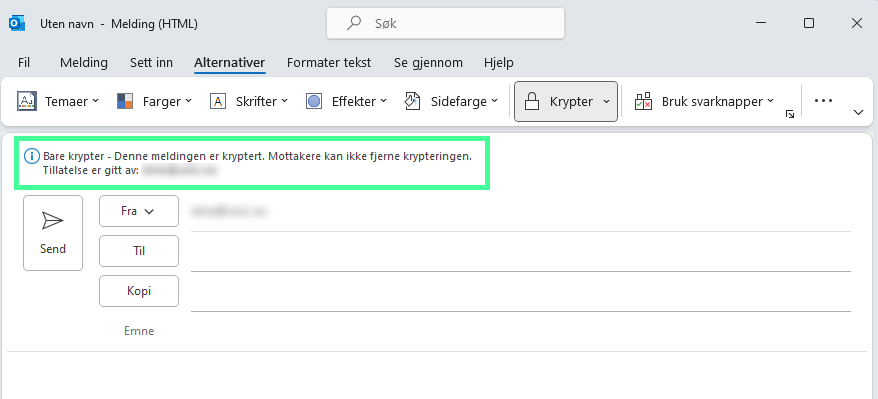
3. Klikk på den lille pila til høyre for «Krypter» for å velge mellom «bare krypter» eller «ikke videresend».
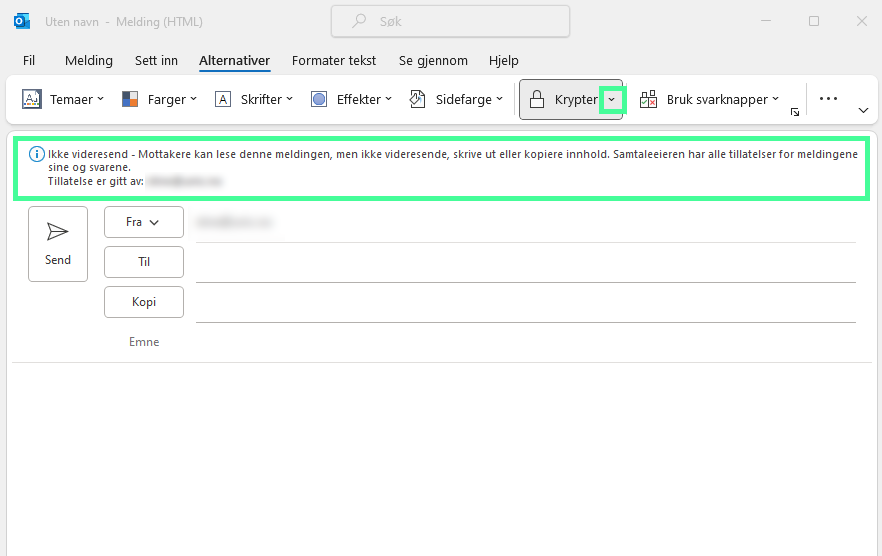
4. Send e-posten på vanlig måte
Hvordan åpne en kryptert e-post fra Outlook?
Hvis e-posten ble sendt med «ikke videresend», vil engangskoden for å lese innholdet kun bli sendt til den opprinnelige mottakeren, slik at uvedkommende ikke får tilgang.
En e-post som kun er kryptert, vil kunne sendes videre slik at den nye mottakeren også kan få en engangskode for å lese innholdet.
Følg denne fremgangsmåten for å lese en kryptert e-post
1. Åpne e-posten og klikk på knappen «Les meldingen». Dette eksempelet er hentet fra Gmail.
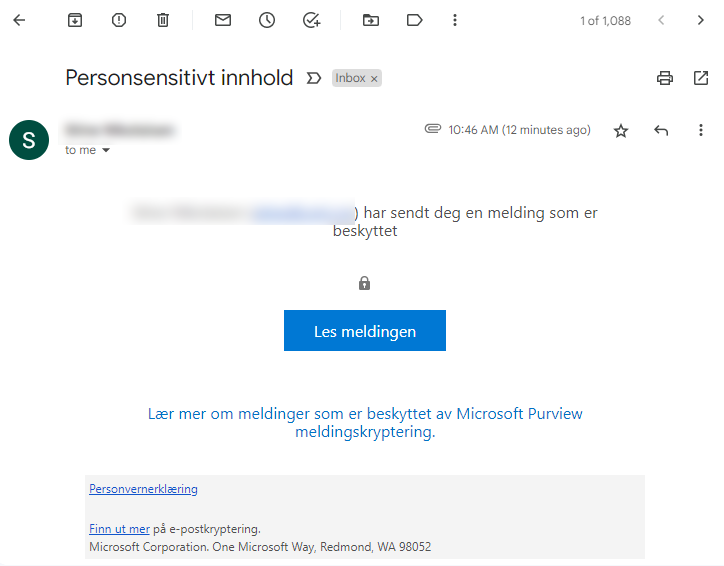
2. Meldingen åpnes i et nytt nettleservindu. Bekreft identiteten din ved å logge inn på e-postkontoen din eller få tilsendt en engangskode fra Microsoft.
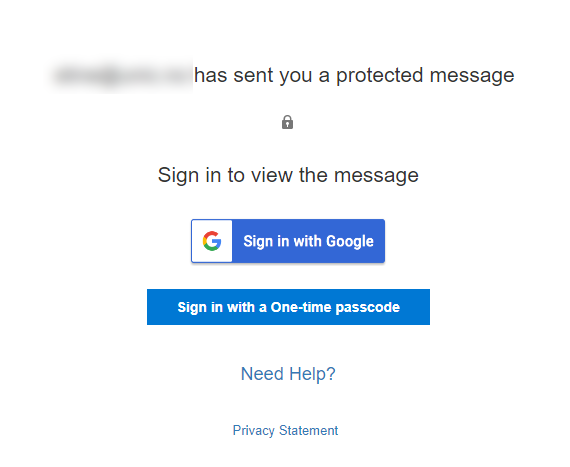
3. Hvis du velger engangskode, vil du få tilsendt en e-post fra Microsoft med koden. Skriv inn engangskoden for å lese innholdet.
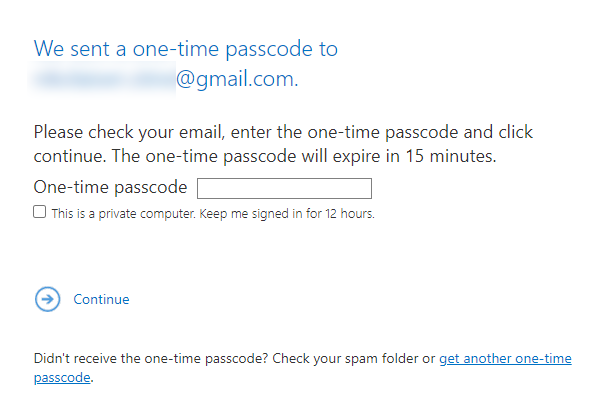
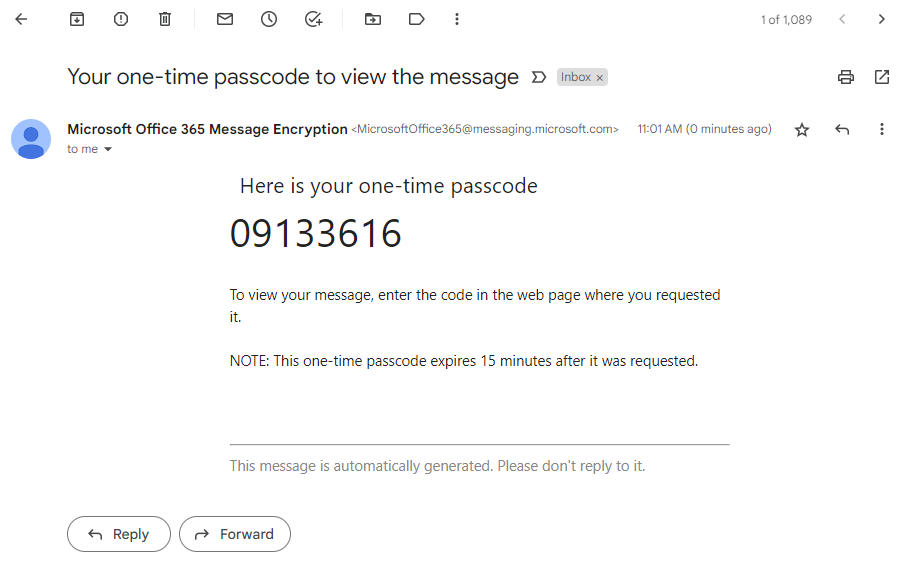
4. Etter å ha skrevet inn engangskoden vil du kunne se innholdet i e-posten i nettleservinduet.
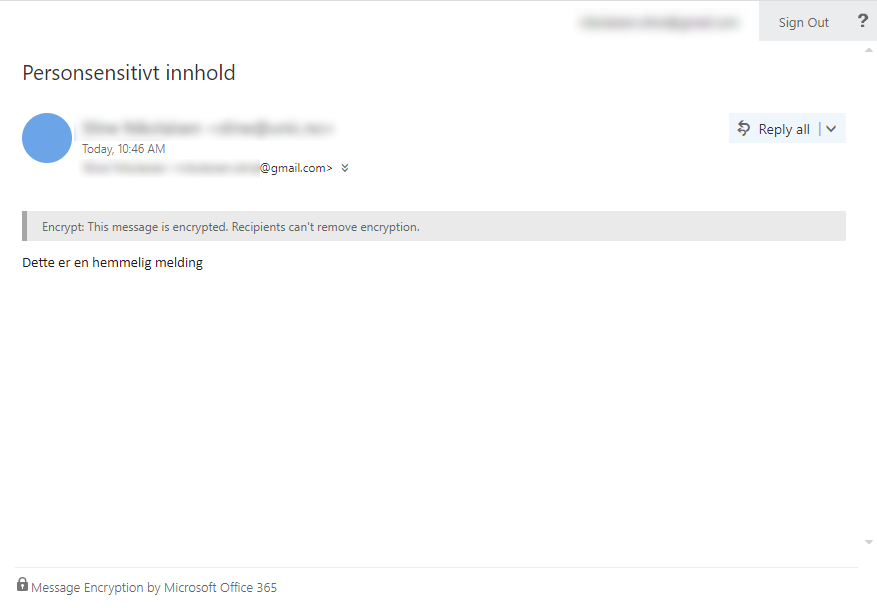
Vil du lære mer om hvilke muligheter som finnes i Outlook?
I webinaret vårt «Utnytt mulighetene i Outlook» viser Glenn deg hvordan du kan gjøre visningen i Outlook mer personlig, hvordan du kan organisere og sortere e-post, deling til Teams og andre praktiske tips.
Her får du også en demonstrasjon av hvordan du sender en kryptert e-post.
Se opptak av dette webinaret
Fyll inn kontaktinformasjon i skjemaet nedenfor for å få tilgang til opptaket – helt gratis!